Beste Linux-laptops in vergelijking
Uw perfecte Linux laptop: Lenovo of HP – samen vinden we het! Stel je voor dat je de doos van je nieuwe laptop opent en enthousiast bent om Linux e...

Wat u moet doen voordat Een nieuwe of gebruikte computer of laptop kopen Hier leest u waar u in 2022 op moet letten. Computers zijn niet meer weg te denken uit ons dagelijks leven. Vooral op kantoor, maar ook thuis, zijn snelle pc's nodig voor werk of om multimediadiensten zoals YouTube te gebruiken. Bij de aanschaf van een computer moet u erop letten dat u de juiste pc of laptop koopt. Helaas zijn computers technische apparaten en daardoor na een paar jaar niet meer state-of-the-art. Hoewel de pc die u vijf jaar geleden kocht de beste in zijn klasse was, snel en stil, voldoet hij tegenwoordig mogelijk niet meer aan de eisen van veel softwareprogramma's. Als u een nieuwe computer nodig hebt, maar niet weet waar u op moet letten bij het kiezen, bent u bij ons aan het juiste adres. Wij leggen u uit waar u op moet letten bij de aanschaf van een computer in 2022.
 PC of laptop: wat is logischer?
PC of laptop: wat is logischer?Misschien wordt u nog steeds geconfronteerd met de vraag of een gebruikte desktop-pc of een goede gebruikte laptop beter bij u en uw behoeften past. Stel uzelf eerst de volgende vragen: Werkt u altijd aan hetzelfde bureau, of werkt u soms op kantoor, soms thuis, soms in een café? Werkt u met zeer prestatie-intensieve programma's, zoals CAD-programma's, of bent u een gamer? Heeft u zeer krachtige grafische kaarten nodig? Of zijn lichte programma's zoals MS Office voldoende voor u?
Goedkoper dan laptops: de prijzen voor goede pc's variëren van € 300-400
Kan op elk moment worden uitgebreid, aangezien het meestal geen probleem is om grafische kaarten of harde schijven te upgraden
Desktop-pc's hebben meer vermogen, een betere prijs-prestatieverhouding en zijn ideaal voor grote programma's en games
Monitor, muis en toetsenbord zijn vrij te kiezen en hoeven niet per se te worden aangeschaft bij een computerwisseling en kunnen tot 12 uur op batterijvoeding werken
Notebooks zijn moeilijker schoon te maken en te upgraden
Meestal moeten ze ter reparatie naar de fabrikant worden teruggestuurd, wat soms enkele weken kan duren
Krachtige laptops Zijn duurder dan standalone pc's: Goede standaardlaptops die geschikt zijn voor tekstverwerking en internetten beginnen bij € 400. Heb je de laptop echt nodig voor werk of films kijken, dan kun je beter niet minder dan € 700 uitgeven. Als alternatief voor de klassieke tower zijn er ook mini-pc's, die slechts zo groot zijn als een kleine kast.
Ze kunnen eenvoudig op het bureau naast of achter de monitor worden geplaatst. Dit ziet er natuurlijk veel beter uit dan traditionele pc's en bespaart ruimte (maar wees voorzichtig, de aansluitkabels moeten zorgvuldig worden aangelegd!). Ook bij mini-pc's wordt er niet ingeleverd op prestaties. De enige nadelen zijn dat ze niet afzonderlijk kunnen worden uitgebreid en dat er extern extra units moeten worden aangesloten.
 2. de processor: het hart van een computer
2. de processor: het hart van een computerDe keuze van de juiste processor bepaalt de algehele prestaties van uw pc en is daarom een belangrijke factor bij de aankoop van een computer. Wat is een processor? De processor wordt ook wel CPU (central processing unit) genoemd. De CPU fungeert als centrale verwerkingseenheid (CPU) voor het verwerken van taken. Hij is niet alleen te vinden in computers, maar ook in veel elektronische apparaten zoals wasmachines, drogers en andere huishoudelijke apparaten (Internet of Things, IoT 4.0). De twee bekendste CPU-fabrikanten zijn Intel en AMD.
Processoren voeren computerbewerkingen uit en besturen onderdelen van de computer. Omdat de processor alleen binaire code begrijpt, dus alleen nullen en enen, moet elk getal of cijfer worden omgezet in binaire code, die vervolgens door de processor wordt verwerkt. De kloksnelheid, of klokfrequentie, van een processor bepaalt de prestaties van de computer. Hoe hoger de klokfrequentie, hoe sneller de processor instructies verwerkt.
De snelheid van de ritmes wordt gemeten in Hertz. Eén Hertz is één cyclus per seconde. Computers maken doorgaans geluid wanneer ze draaien. Dit wordt vaak veroorzaakt door de ventilator, die de processor moet koelen. Bij hoge kloksnelheden treedt er aanzienlijk warmteverlies op, dat door een ventilator moet worden gecompenseerd. Anders kan de processor beschadigd raken.
U moet rekening houden met de prestaties die u nodig hebt en waarvoor u de computer wilt gebruiken. Is het een puur zakelijke pc met eenvoudige tekstverwerkingsprogramma's? Wilt u krachtige software gebruiken, zoals CAD-programma's, grafische programma's of een documentbeheersysteem? Of moet het een game-pc zijn? Hoe hoger de eisen, hoe krachtiger de processors die u kiest.
Rond de Processorprestaties Om de prestaties te verbeteren, worden meerdere processoren met elkaar verbonden zonder de kloksnelheid te verhogen. Dit worden multicoreprocessoren genoemd. Er wordt onderscheid gemaakt tussen processoren met één core (single core), processoren met twee cores (dual core), processoren met vier cores (quad core), processoren met zes cores (hexa core) en processoren met acht cores (octa core) of een hogere fusie. Over het algemeen geldt: hoe meer processoren er worden aangesloten, hoe beter de prestaties (hier zitten grenzen aan, aangezien de processoren zelf aangestuurd moeten worden!). Daarom zou je nieuwe pc minimaal dual core moeten hebben.
Multi-core processors zijn beter. Intel produceert goede processors in verschillende klassen en maakt onderscheid tussen Core i3, Core i5, Core i7 en Core i9. Het is ook belangrijk om onderscheid te maken tussen processorgeneraties binnen de i-serie: bijvoorbeeld i7 - 7e generatie of 8e generatie. Er zijn aanzienlijke verschillen in prestaties en stroomverbruik, en u kunt over het algemeen het beste kiezen voor een processor van de nieuwste generatie. Er zijn aanzienlijke prijsverschillen tussen computers met de betreffende processors.
Over het algemeen zijn i5-processors geschikt voor goede zakelijke pc's en laptops. I7-processors zijn alleen nodig voor intensief gebruik en gamen. Laptops met i3-processors zullen in 2020 nauwelijks op de markt zijn. De trend gaat dan ook vanzelfsprekend naar steeds krachtigere processors, waar rekening mee moet worden gehouden bij de aanschaf van een computer. Tip: In de meeste gevallen raden we i5- of i7-processors aan, zoals onze T.op Laptop van Lenovo.
 3. RAM voor meer prestaties
3. RAM voor meer prestatiesDe keuze van het RAM-geheugen is ook een belangrijke factor bij het bepalen van de snelheid van uw pc. Bespaar indien mogelijk niet op het hoofdgeheugen, want als dit vol raakt en gegevens tijdelijk op andere opslagapparaten moeten worden opgeslagen, worden werkprocessen aanzienlijk trager. Met voldoende RAM-geheugen kunt u soepeler werken en de belasting van het systeem verminderen.
RAM is de opslagruimte van een computer, die de programma's of onderdelen daarvan bevat die momenteel actief zijn, evenals de gegevens die nodig zijn om ze uit te voeren. De processor heeft rechtstreeks toegang tot het hoofdgeheugen (of RAM), dus de grootte en prestaties zijn cruciaal voor de algehele prestaties van de pc.
Ook wel "RAM" (random access memory) genoemd, alle actieve processen en programma's worden in het hoofdgeheugen gecached. Een RAM-module heeft doorgaans 1, 2, 4, 8 of 16 gigabyte geheugen. Voor zeer lage vereisten is 4 GB RAM voldoende. We raden echter minimaal 8 GB RAM aan voor pc's en laptops. RAM is relatief goedkoop en kan op standaard pc's eenvoudig worden uitgebreid. Ons advies: bespaar niet op werkgeheugen, anders raakt u gefrustreerd door trage processen.
 4. Welke harde schijf is geschikt voor u? Harde schijf of SSD?
4. Welke harde schijf is geschikt voor u? Harde schijf of SSD?Hoewel de processor vaak het hart of de hersenen van de computer wordt genoemd, is de harde schijf de opslag. Gegevens worden opgeslagen op harde schijven. Er wordt onderscheid gemaakt tussen SSD's (solid state drives) en HDD's (hard disk drives). Traditionele HDD's bestaan uit een of meer magnetische platen, elk met een leeskop. Terwijl de magnetische platen tijdens het gebruik roteren, beweegt de leeskop over de platen en leest de opgeslagen gegevens. SSD's daarentegen bestaan uit veel flashgeheugens, die ook in USB-sticks zijn ingebouwd. SSD's worden de laatste jaren steeds vaker gebruikt omdat ze enorme voordelen bieden ten opzichte van harde schijven. Omdat SSD's geen mechanische onderdelen hebben, zijn ze aanzienlijk robuuster dan harde schijven.
Hoewel defecten en gegevensverlies bij HDD's onvermijdelijk zijn, SSD's veel minder gevoeligHet belangrijkste argument voor een SSD is echter dat deze aanzienlijk sneller is dan een gewone harde schijf – tot wel twee keer zo snel. SSD's zijn ook lichter, efficiënter en verbruiken daardoor minder batterij. Harde schijven zijn (nog steeds) goedkoper dan SSD's en bieden (nog) meer opslagruimte. We raden echter ook een high-performance SSD aan met het oog op de toekomst. Een SSD van 256 GB is voldoende voor eenvoudige tekstverwerking, terwijl een SSD van 512 GB wordt aanbevolen voor hogere opslagbehoeften.
Als u kiest voor een klassieke harde schijf, kies dan voor minimaal 1 TB opslagruimte of ga voor de hybride oplossing, een SSHD.
 5.Grafikkarte
5.GrafikkarteDe Grafische kaarten Zijn verantwoordelijk voor het genereren van grafische output, d.w.z. het renderen van individuele beelden (ook wel "frames" genoemd). Een grafische processor, of kortweg GPU, is geïntegreerd in de grafische kaart. De prestaties van de grafische processor bepalen ook de prijs van grafische kaarten. De grafische processor (GPU) is verantwoordelijk voor het leveren van beelden die eerder door de CPU zijn verzonden. Het beoogde gebruik is ook cruciaal bij het kiezen van de juiste grafische kaart.
Net als CPU's variëren grafische kaarten in prijs van een breed scala. Als je geen gamer bent of andere grafisch intensieve programma's gebruikt, zijn de geïntegreerde grafische kaarten in de meeste desktop- en laptop-pc's voldoende. Dit zijn meestal iets oudere modellen, maar ze kunnen de meeste gangbare persoonlijke en zakelijke toepassingen aan. Als je grafisch intensieve programma's gebruikt, zoals CAD-programma's, beeldbewerking of gaming, is het verstandig om te investeren in een hoogwaardige grafische kaart.
In de regel moeten de CPU en GPU overeenkomen. Computers met een krachtige processor hebben daarom ook een grafische kaart met een krachtige grafische processor nodig, en vice versa. Anders kunnen de prestaties van een krachtige CPU niet ten volle worden benut. High-end grafische kaarten voor gamers worden geproduceerd door bedrijven zoals ASUS en AMD. Ze kenmerken zich door bijzonder hoge prestaties en zijn over het algemeen relatief duur.
Zorg ervoor dat uw pc USB 3.0/3.1- en HDMI/DVI-poorten heeft. Hiermee kunt u de meeste apparaten en monitoren op de computer aansluiten. Meerdere USB-poorten zijn ideaal voor het parallel aansluiten van de meest gangbare apparaten, zoals een muis, toetsenbord, printer en USB-sticks.
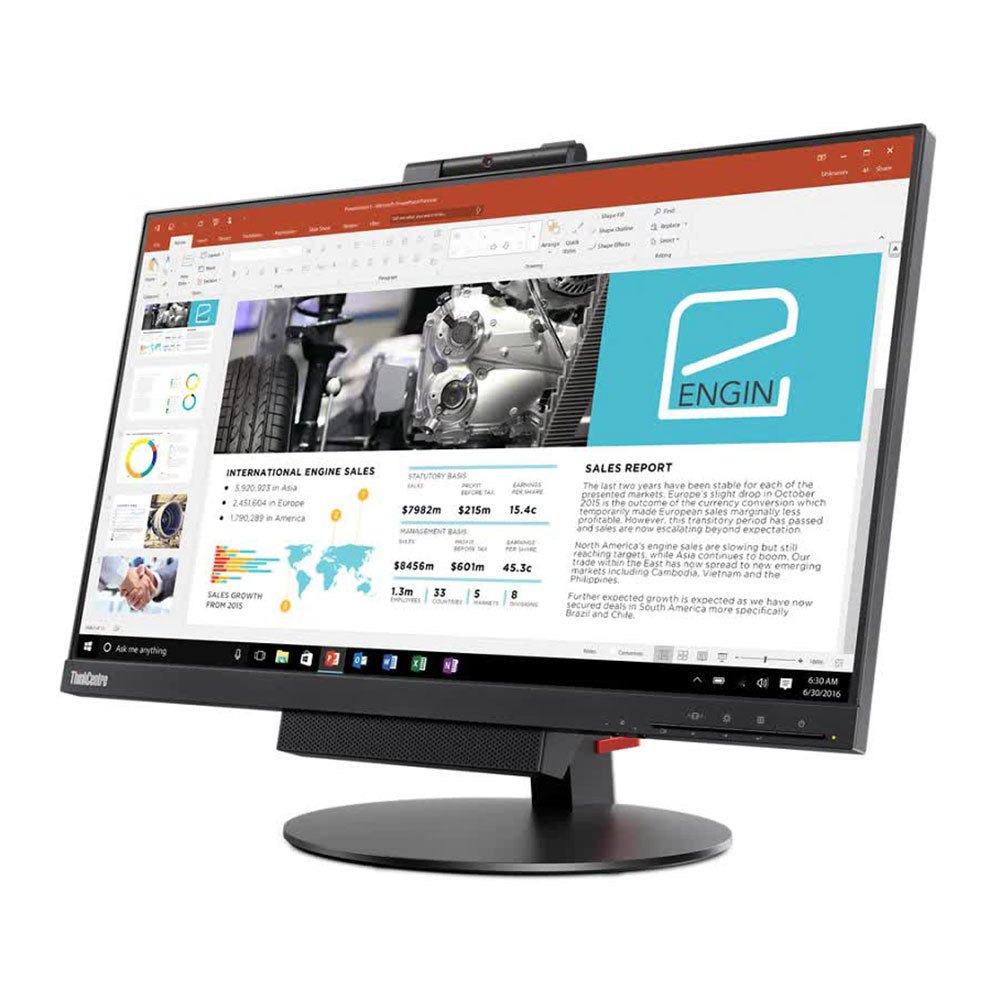 7. De juiste monitor
7. De juiste monitorAls u een nieuwe monitor nodig hebt, moet u ervoor zorgen dat uw pc de juiste interface heeft. Monitoren worden meestal via DVI of HDMI op de computer aangesloten. Bij het kiezen van de juiste monitor is de grootte belangrijk. Schermen die in kantooromgevingen worden gebruikt, variëren doorgaans in grootte van 22 tot 27 inch. Monitoren variëren ook in veel factoren. Zorg ervoor dat de monitor antireflecterend is, aangezien niet-antireflecterende monitoren de ogen kunnen irriteren bij langdurig werken. Andere belangrijke kenmerken zijn helderheid en responstijd. De responstijd mag niet langer zijn dan 5 milliseconden om te voorkomen dat het werk wordt bemoeilijkt. Helderdere schermen zijn beter in een lichte omgeving. Er zijn monitoren die in hoogte verstelbaar zijn en monitoren met een verstelbare kantelhoek. Hoogteverstelling wordt altijd aanbevolen voor ergonomisch werken. Er zijn nu ook monitoren die blauw licht filteren. Blauw licht is op de lange termijn schadelijk voor de gezondheid, dus dit is een nuttige functie.
Veel pc's worden geleverd met een voorgeïnstalleerd besturingssysteem. Meestal is dat Microsoft Windows 10 of 8, of Apple OS. Sommige pc's hebben geen voorgeïnstalleerd besturingssysteem. Dit is iets om op te letten als je er een nodig hebt en geen extra kosten wilt maken.
Bij een desktop-pc heb je zeker een muis en toetsenbord nodig. Draadloze toetsenborden en muizen zijn handig omdat ze maar één USB-poort gebruiken en er geen kabel in de weg zit. Theoretisch gezien heb je geen laptopmuis nodig als het meegeleverde touchpad voldoende is.
 10. Kwaliteit loont bij de aankoop van een computer
10. Kwaliteit loont bij de aankoop van een computerLet op kwaliteit! Als het om computers gaat, geldt het gezegde: Goedkoop kopen, twee keer kopen. Waarom een pc verkeerd geconfigureerd is, merk je direct. Zeer goedkope pc's bieden vaak goede prestaties, maar de gebruikte componenten zijn meestal van mindere kwaliteit en vertonen al na korte tijd defecten. Als je de computer dan ter reparatie moet aanbieden, loopt dat behoorlijk op. Het is daarom raadzaam om te kiezen voor kwaliteitsfabrikanten die componenten van andere gerenommeerde fabrikanten gebruiken.
Bovendien moet je pc twee jaar garantie hebben (laptops hebben meestal maar één jaar garantie). Kiezen voor een Duitse fabrikant is zeker een veilige keuze. Nu weet je waar je op moet letten bij de aankoop van een computer. Als systeembeheerder adviseren we je graag welke pc aan jouw wensen voldoet. Heb je advies nodig bij de aankoop van een computer? Bezoek onze Configuratie.